Comment pouvez-vous utiliser Loop pour rationaliser le travail d’équipe et la communication dans votre organisation ?
Loop, la nouvelle application de travail collaboratif de Microsoft, séduit par son design frais et épuré ainsi que ses nombreuses fonctionnalités.
Cependant, l’utilisation de ce logiciel conçu pour améliorer la collaboration interne dans les entreprises est encore un mystère pour certains utilisateurs de Microsoft .
Pour vous éclairer, Mozzaik365 lève le voile ici sur 15 cas d’utilisation de Microsoft Loop.
L’objectif est de vous montrer comment utiliser ce concurrent notion pour améliorer le travail d’équipe et la communication au sein de votre organisation.
Êtes-vous intéressé ? Lisez attentivement ce qui suit et soyez surpris par l’éventail des possibilités offertes par ce nouvel outil !
💡L’application Microsoft Loop vous est-elle totalement étrangère ? Nous vous invitons à lire notre article dédié à tout ce que vous devez savoir sur Microsoft Loop.

Cas d’utilisation de Microsoft Loop 1 : créer une liste d’idées, de projets à lancer ou de fonctionnalités à développer
Les meilleures idées viennent souvent au moment où nous les attendons le moins :
- ce sujet de blog qui apparaît dans votre revue de presse du matin ;
- cette fonctionnalité à laquelle vous pensez lors d’une discussion avec un client ;
- ou ce projet potentiel mentionné lors d’une réunion d’équipe.
Afin de ne pas laisser ces idées précieuses s’évaporer et de pouvoir y revenir en temps voulu, il est bien sûr essentiel d’en tenir un registre.
Sur ce point,l’application Microsoft Loop peut être d’une grande aide car elle permet de créer de vraies bases de données partagées.
Le volet « Tableau » peut en effet être utilisé pour noter les idées, les compiler, les prioriser et même les commenter.
Cet outil peut, par exemple, permettre aux membres de votre service de communication d’enregistrer et de partager des idées de contenu à partir desquelles ils peuvent « choisir » tout au long de l’année.
Cas d’utilisation de Microsoft Loop 2 : Concevoir un guide d’entreprise pour les nouvelles embauches
Dans un article précédent, nous vous avons donné des conseils concrets sur la façon de « intégrer » correctement vos nouveaux employés.
Notre première recommandation est d’établir un véritable protocole au sein de votre entreprise d’intégration au sein de votre entreprise, et en particulier de fournir aux nouveaux employés un kit d’intégration .
Microsoft Loop peut vous aider dans ce processus. Cet outil vous permet de recueillir des informations essentielles sur votre structure.
Par exemple, vous pouvez utiliser le composant « Paragraphe » pour écrire un court texte expliquant la culture de votre entreprise, l’histoire de votre groupe ou la nature de vos produits.
Mieux encore, vous pouvez facilement mettre à jour ces informations et distribuer instantanément les modifications aux nouveaux arrivants.
Mais ce n’est pas tout. Microsoft Loop vous permet également de préparer et de marquer le chemin d’intégration pour les nouveaux arrivants.
Comment faites-vous ? Par exemple, en créant une liste de contrôle spéciale Onboarding avec le module « Liste des tâches ».
Grâce à ce système, les nouveaux employés n’ont qu’à suivre les étapes énumérées une par une : signer leur contrat de travail, lire les instructions X, rencontrer Y, suivre la formation Z, etc.
Ils peuvent également cocher des cases une fois chaque tâche terminée. De cette façon, ils savent « où ils en sont » et peuvent montrer à leur gestionnaire leurs progrès.
Cela rend la communication interne plus fluide et l’intégration plus rassurante et agréable.
Cas d’utilisation de Microsoft Loop 3 : Développement d’un Playbook ou d’un Wiki pour une utilisation en équipe
Comme vous le savez, en affaires, les équipes sont souvent confrontées à des procédures et à des champs de connaissances complexes.
Pour éviter de perdre du temps et de faire des erreurs, celles-ci doivent bien sûr être documentées.
L’application Microsoft Loop est très utile ici, car elle offre des possibilités de gestion des connaissances.
Ses différents composants vous permettent de formaliser l’information en créant, seul ou avec d’autres, des fichiers légers, élégants et agréables à lire.
En plus de cela, toutes les mises à jour effectuées sur Loop sont partagées en temps réel avec toutes les parties intéressées.
Cela vous semble-t-il un peu abstrait ?
Imaginez que vous souhaitiez aplatir la charte éditoriale de votre blog d’entreprise afin que les contributeurs puissent facilement s’y référer.
🎁 Pour aller plus loin, découvrez 4 idées originales pour booster votre communication interne
Dans ce contexte, vous pouvez, par exemple, utiliser le composant « Paragraphe » pour rédiger une introduction générale présentant l’esprit de votre Blog, son lectorat et son objectif.
Ensuite, dans une deuxième étape, vous pouvez utiliser le module « Liste à puces » pour détailler les points importants (utilisez des phrases courtes, placez des mots clés, adressez-vous au lecteur de la même manière, etc.).
Le petit plus ? Pour éviter les oublis, toute l’équipe des communications peut collaborer sur ce document.
Cas d’utilisation de Microsoft Loop 4 : configuration des listes de tâches et affectation de tâches
Il va sans dire que lorsque vous travaillez en équipe sur un projet, il est nécessaire de décomposer le projet en tâches et de répartir ces tâches entre les parties prenantes.
Microsoft Loop est un excellent allié ici. Le logiciel simplifie l’affectation, le partage et le suivi des tâches, et facilite ainsi la collaboration entre coéquipiers .
En détail, le composant « Liste des tâches » vous permet d’énumérer et de répartir différentes responsabilités aux membres de l’équipe de projet.
Vous souhaitez organiser un séminaire d’entreprise ?
Créez une « liste de tâches » dédiée à cet événement.
Un tableau apparaît. Dans la première colonne, énumérez les différentes actions à accomplir (contacter les conférenciers, réserver un lieu et un hébergement, trouver un traiteur, envoyer des invitations, etc.). Ensuite, dans la deuxième colonne, répertoriez les noms des membres de votre équipe afin de leur attribuer les différentes tâches.
Ce processus facilite grandement la collaboration interne et la gestion de projet.

Cas d’utilisation de Microsoft Loop 5 : suivez facilement l’avancement d’un projet
Comme le démontre le cas d’utilisation précédent, Microsoft Loop est un outil particulièrement intéressant pour la gestion de projet.
De plus, le composant « Liste des tâches » vous permet non seulement d’attribuer des rôles aux membres de l’équipe de projet. Il peut également être utilisé pour suivre facilement l’avancement du projet.
Dans la dernière colonne du tableau « Liste des tâches », il est possible d’indiquer une date d’échéance pour chaque mission indiquée.
Par conséquent, tout le monde sait ce qu’il doit faire et à quelle date.
Les employés et les gestionnaires peuvent également surveiller l’avancement du projet.
💎 Pour aller plus loin sur ce sujet, découvrez comment optimiser sa gestion de projet avec Teams & Microsoft 365 ?
En effet, avec le composant « Liste des tâches », chaque utilisateur peut suivre les progrès des autres et partager les siens, simplement en cochant une case.
Ainsi, si l’employé chargé d’inviter des conférenciers à un séminaire a validé cette étape, celui qui est chargé de la réservation de l’hébergement peut prendre le relais et l’exécuter.
Comme vous pouvez le voir, avec Loop, la collaboration interne est grandement facilitée.
Cas d’utilisation 6 de Microsoft Loop : planifier des tâches récurrentes en répliquant partagé Listes de tâches
En affaires, l’établissement de procédures garantit que les tâches sont effectuées correctement et de manière cohérente.
De plus, l’officialisation des protocoles et leur distribution aux employés aident à alléger leur charge mentale.
Ils savent comment mener à bien leurs missions. Ils n’ont pas à se demander ou à s’inquiéter s’ils ont oublié quoi que ce soit.
Microsoft Loop est à nouveau d’une grande aide lorsqu’il s’agit de planifier des tâches récurrentes.
Son composant « Liste de contrôle » vous permet de créer des listes de contrôle et de les dupliquer chaque fois que la mission détaillée est répétée.
De cette façon, tous les employés peuvent se référer à une seule méthode et le gestionnaire n’est pas obligé de formuler ses instructions encore et encore.
La « liste de contrôle » peut être utilisée, par exemple, pour encadrer la rédaction d’articles pour le blog de votre entreprise.
Avec cet outil, vous pouvez formaliser un processus d’écriture et le reproduire chaque fois que la mission est répétée.
De leur côté, les contributeurs peuvent cocher les cases une par une pour s’assurer qu’ils n’oublient aucune étape : validation du sujet, rédaction du plan, validation du framework par le Gestionnaire de contenu, rédaction, relecture par un pair, validation du contenu par le Gestionnaire de contenu, etc.
Un économiseur de temps réel et de clarté.
Cas d’utilisation 7 de Microsoft Loop : organiser un vote ou un sondage au sein d’une équipe de travail
Avec son composant « Ballot Board », l’application Microsoft Loop prouve une fois de plus qu’il s’agit d’un outil remarquable de collaboration et de communication interne.
Cette brique vous permet d’organiser un vote ou un sondage auprès de vos employés.
Ils peuvent bien sûr voter pour des propositions et les commenter.
👍 Pour aller plus loin, découvrez 5 avantages clés de la communication numérique en interne
Les utilisateurs peuvent également suggérer des idées et les soumettre à l’approbation et à la critique par d’autres.
Par conséquent, le volet « Bureau de vote » facilite les échanges et contribue à l’émergence d’une formed’intelligence collective.
Prenons un exemple concret.
Disons que vous souhaitez améliorer votre application mobile, mais que vous ne savez pas quelles fonctionnalités ajouter.
Pour vous aider, consultez vos équipes avec la brique « Tableau de vote ».
Les employés peuvent suggérer de nouvelles fonctionnalités, indiquer des « avantages » et des « inconvénients » pour chacune d’elles, se poser des questions et voter pour les propositions qui semblent les plus appropriées.
Il en résulte de nouvelles idées et des employés plus engagés.
Cas d’utilisation de Microsoft Loop 8 : Prenez des notes pendant une réunion et générez rapidement des minutes
Les réunions sont des moments intenses, au cours desquels les idées circulent. Prendre des notes est donc nécessaire pour enrichir les échanges, pour retenir le meilleur d’entre eux et, enfin, pour mieux collaborer.
À cet égard, Microsoft Loop est à nouveau très utile.
Les composants Loop peuvent être ouverts lors d’une viosioconférence Teams pour prendre des notes avec plusieurs personnes, en direct et sans quitter l’espace de discussion.
Les traces écrites qui en résultent servent également de procès-verbaux de réunion. Ils sont automatiquement mis à la disposition de tous les participants sur une page Loop.
Mieux encore, le module Loop utilisé pour la prise de notes (« Paragraphe », « Liste à puces », etc.) peut être intégré dans un e-mail, une conversation Teams ou un document Word.
Le moyen idéal d’étendre le travail collaboratif.
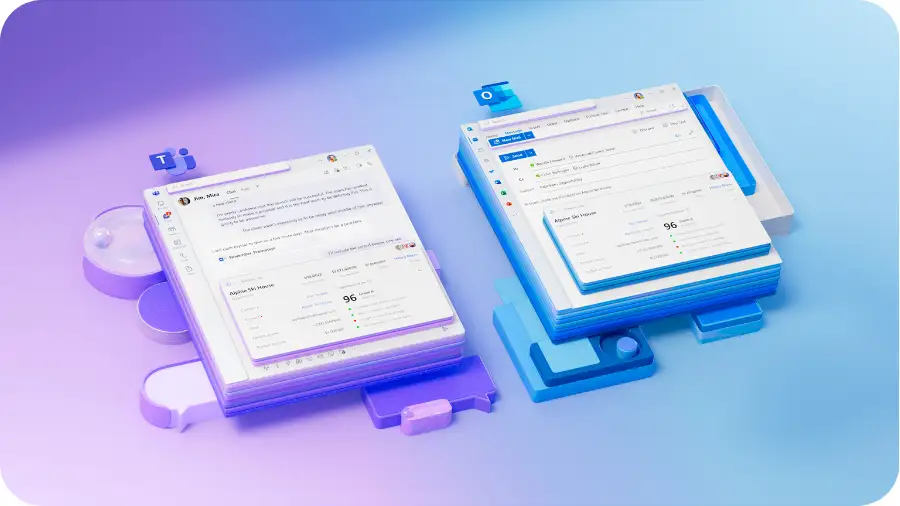
Cas d’utilisation de Microsoft Loop 9 : présentation simple de processus complexes
Dans les grandes entreprises, certaines tâches, telles que la signature de contrats, sont soumises à des protocoles complexes.
Cependant, lorsque ceux-ci sont mal compris ou mal encadrés, ils constituent de réels obstacles à la création de valeur et démotivent les employés.
Microsoft Loop peut être utilisé avantageusement pour résoudre ce problème.
Il est en effet possible de créer une page boucle partagée présentant de manière claire et synthétique les différentes procédures, les besoins des parties prenantes et ses délais.
Cet appareil peut être complété avec Power Automate et Power Apps pour automatiser les circuits de validation.
Un vrai plus pour la collaboration interne et la productivité.
Cas d’utilisation de Microsoft Loop 10 : Brainstorming avec d’autres
Le brainstorming est une technique créative très populaire dans les entreprises.
Il permet à de nouvelles idées d’émerger, d’être remises en question et enrichies, le tout dans un laps de temps relativement court.
Avec Microsoft Loop , il est possible d’effectuer des sessions de brainstorming efficaces et productives, même dans une situation de travail hybride .
Pour ce faire, les participants peuvent utiliser le composant « Liste à puces » pour écrire des idées simultanément et les organiser.
Ils peuvent également utiliser le module « Tableau » pour répertorier les idées, les détailler, les classer ou même en discuter en ajoutant des commentaires.
Mais prenons un exemple concret.
Imaginez que vous souhaitiez lancer un nouveau produit sur le marché, sans savoir exactement de quoi il s’agit.
Pour sortir de cette impasse, faites un remue-méninges avec votre équipe marketing sur Teams .
Ce jour-là, incluez un élément « Tableau » dans votre discussion et incluez une colonne pour le nom du produit, une autre pour plus d’informations et encore une autre pour le prix proposé.
À partir de là, vous et vos collègues pouvez compléter l’image en direct, suggérer des idées de produits et argumenter pour eux.
Deuxièmement, prenez un moment pour vous interroger collectivement sur les solutions fournies. Ensuite, classez-les par ordre d’intérêt.
En quelques minutes, vous pouvez avancer dans votre réflexion et apporter des idées intéressantes auxquelles vous n’aviez probablement pas pensé. Bien fait!
Cas d’utilisation 11 de Microsoft Loop : planification et surveillance d’une réunion
Trop longues, trop ennuyeuses et trop inefficaces, les réunions sont aujourd’hui accusées de toutes les mauvaises choses.
Selon une étude menée par OpinionWay et Empreinte Humaine, seulement la moitié (52%) d’entre eux seraient considérés comme productifs par les employés, et seulement une réunion sur quatre mènerait à une décision.
Avec son composant « Agenda », Microsoft Loop fournit une réponse pertinente à ces problèmes.
Ce module vous permet de préparer une réunion en ajoutant une date et des participants, mais aussi en indiquant un ordre du jour, en attribuant des tâches à tout le monde, en attachant des ressources et en attribuant des tours de parole.
De cette façon, il n’y a pas de place pour l’inexactitude.
Grâce à cette fonctionnalité, un gestionnaire de projet d’exposition travaillant dans un musée sera en mesure, par exemple :
- Organiser une réunion à une date T ;
- Indiquez que celui-ci se concentrera sur la validation de la scénographie ;
- Inviter les équipes scientifiques et techniques ;
- Joindre les plans de la scénographie, la liste des œuvres et autres documents techniques et administratifs ;
- Demander aux parties prenantes d’énumérer leurs contraintes spécifiques (règles de sécurité, conservation, etc.) et de réfléchir à des solutions avant les échanges ;
- Planifiez le déroulement de l’événement afin de cadrer les interactions.
Cas d’utilisation 12 de Microsoft Loop : création d’une bibliothèque MOOC partagée
Comme nous l’avons vu, Microsoft Loop est un outil de gestion des connaissances précieux qui vous permet de créer des wikis et des playbooks esthétiques et faciles à lire.
Mais ce n’est pas le seul cas d’utilisation pour Microsoft Loop dans la gestion des connaissances.
En effet, ce logiciel polyvalent permet également de concevoir et de distribuer facilement de vraies bibliothèques de MOOCs (Massive Open en ligne Cours) qui sont élégants, légers, dynamiques et réutilisables.
Pour ce faire, il suffit de créer une page boucle et une référence en ligne les cours qui peuvent intéresser les employés.
Les utilisateurs peuvent ensuite accéder aux programmes de formation à partir de la page Loop ou à partir d’un composant qui a été partagé avec eux par e-mail ou en équipe.
Simple et efficace.
Cas d’utilisation 13 de Microsoft Loop : créer diverses listes
Avec Microsoft Loop, boostez votre collaboration interne en compilant simplement les données dont vous avez besoin pour travailler ensemble.
Par exemple, créez :
- Une liste d’outils à connaître ;
- Une liste de concurrents à surveiller régulièrement ;
- Une liste de partenaires d’affaires potentiels ;
- Une liste d’initiatives commerciales à reproduire ;
- Une liste de campagnes publicitaires inspirantes ;
- etc.
Pour créer des listes propres, utilisez le composant « Liste à puces ».
Et pour créer des listes plus détaillées, utilisez le module « Table ». Cela vous permettra d’ajouter des balises, des URL, des commentaires et des dates.
Cas d’utilisation de Microsoft Loop 14 : Écrire du contenu avec d’autres personnes
Vous voulez écrire un article de blog , un article LinkedIn, une proposition d’entreprise ou un rapport financier, mais vous n’êtes pas sûr de vos compétences en rédaction ou vous avez peur de laisser de côté des éléments importants ?
Utilisez le composant « Paragraphe » de Microsoft Loop pour soumettre votre texte à vos collègues et écrire votre contenu en collaboration.
Avec ce module, vous et vos coéquipiers pouvez écrire simultanément sur la même version.
Le moyen idéal d’éviter les allers-retours et de gagner du temps.
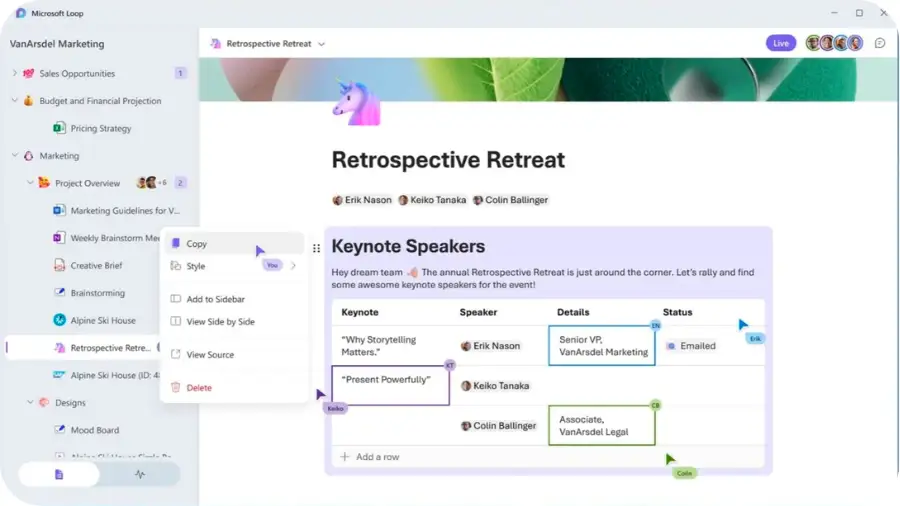
Cas d’utilisation de Microsoft Loop 15 : collaborer avec des utilisateurs non informatiques
Terminons en soulignant un dernier avantage majeur de l’application Microsoft Loop : il est entièrement réactif.
L’espace de travail Loop, ses pages et ses composants peuvent donc être consultés et utilisés sur un appareil mobile (smartphone ou tablette).
Cette fonctionnalité est un excellent atout pour la collaboration interne.
Que ce soit sur la route ou sur le terrain, les employés peuvent utiliser Loop pour créer des listes d’idées, participer à un vote interne, lire un Playbook, publier une liste de choses à faire ou suivre l’avancement d’un projet.
🚙 Pour aller plus loin, lisez notre guide pour Faciliter la communication avec les équipes sur le terrain ?
Cas d’utilisation de Microsoft Loop : ce que vous devez savoir
Comme vous pouvez le voir, l’application Microsoft Loop peut être utilisée dans de nombreuses situations commerciales quotidiennes.
Intégré dans l’environnement Microsoft, il enrichit vos logiciels habituels (Teams, Outlook, Word, SharePoint, etc.) et, en raison de son interopérabilité, crée une réelle fluidité dans leur utilisation.
Il en résulte une collaboration et une communication internes plus faciles, mais aussi une meilleure gestion des connaissances et des projets, une intégration optimisée et une expérience utilisateur améliorée.





